在win10系统中,监护人模式是一个非常实用的功能,相信很多小伙伴都想开启,那么win10监护人模式怎么开启呢?接下来就让我们一起来看看win10监护人模式设置方法一览吧。

1、首先点击左下角开始找到“控制面板”点击进入,打开“用户账户”
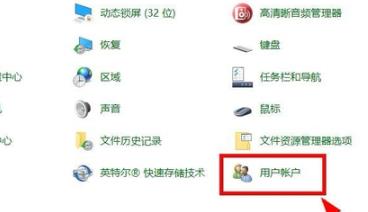
2、随后在设置中点击“添加用户”。

3、再点击“将其他人添加到这台电脑”。
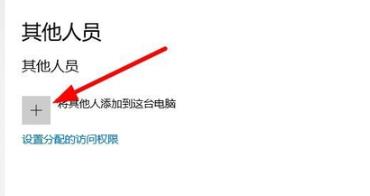
4、随后点击“新用户”。
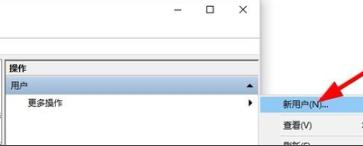
5、输入自定义的密码和用户名。
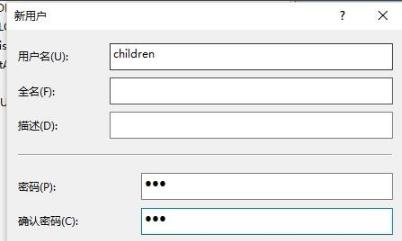
6、完成后点击左下角开始打开设置,选择“其他人员”。
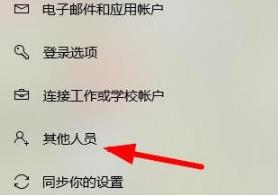
7、点击里面的“设置分配访问权限”。
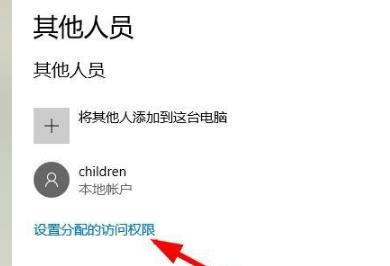
8、选择创建了的用户就能进入监护人模式限制登录。
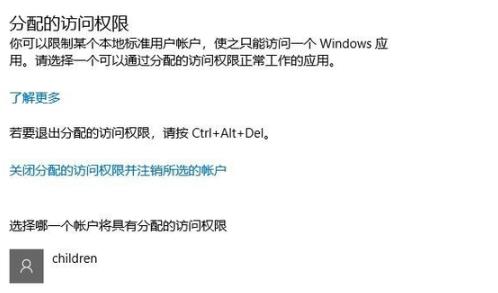
以上就是关于win10监护人模式设置方法一览的全部内容分享啦,小伙伴们如果还不是很了解的话可以根据以上方法进行设置哦,希望对大家有所帮助。